實務(wù)操作
東奧會計在線 >> 實務(wù)操作 >> 會計入門與出納實操 >> 專業(yè)技能輔導 >> 正文
一,、紅頭文件的制作及標準
1,、進行頁面設(shè)置
選擇“文件”——“頁面設(shè)置”選擇“頁邊距”附簽,,上:3.7厘米下:3.5厘米左:2.8厘米右:2.6厘米。選擇“版式”附簽,,將“頁眉和頁腳”設(shè)置成“奇偶頁不同”,,在該選項前打“√”。選擇“文檔網(wǎng)格”附簽,,“字體設(shè)置”,,“中文字體”設(shè)置為“仿宋”:“字號”設(shè)置成“三號”,單擊“確定”按鈕,,選中“指定行網(wǎng)格和字符網(wǎng)格”;將“每行”設(shè)置成“28”個字符:“每頁”設(shè)置成“22”行,。然后單擊“確定”按鈕,這樣就將版心設(shè)置成了以三號字為標準,、每頁22行,、每行28個漢字的國家標準。
2,、插入頁號
選擇“插入”——“頁碼”,,“位置”設(shè)置為“頁面底端(頁腳)”,“對齊方式”設(shè)置為“外側(cè)”,。然后單擊“格式”按鈕,,“數(shù)字格式”設(shè)置為全角的顯示格式,單擊“確定”按鈕,,再次單擊“確定”按鈕完成頁碼設(shè)置,。雙擊頁碼,在頁碼兩邊各加上一條全角方式的短線;并將頁碼字號設(shè)置成“四號”;字體任意;奇數(shù)頁的頁碼設(shè)置成右空一個漢字,,偶數(shù)頁的頁碼設(shè)置成左空一個漢字,。
3、發(fā)文機關(guān)標識制作
選擇“插入”——“文本框”——“橫排”菜單項,,鼠標將會變成“┼”,,在Word2000版面上單擊鼠標左鍵,出現(xiàn)一個文本框,,在該文本框內(nèi)輸入發(fā)文機關(guān)標識,,輸入完成后,選中該文本框,,單擊鼠標右鍵——“設(shè)置文本框格式”,,在這里來設(shè)置紅頭的屬性。
選擇“顏色和線條”附簽,,“顏色”設(shè)置成“無填充顏色”。選擇“大小”附簽,,“高度”設(shè)置成“2cm”;寬度設(shè)置成“15.5cm”,。注:用戶可根據(jù)實際情況調(diào)節(jié)尺寸,。選擇“版式”附簽,單擊“高級”按鈕,,水平對齊:“對齊方式”設(shè)置成“居中”,,“度量依據(jù)”設(shè)置成“頁面”;垂直對齊:“絕對位置”設(shè)置成“頁邊距”,“下側(cè)”設(shè)置成“2.5cm”——平行文標準,,“8.0cm”——上行文標準,,注:用戶可根據(jù)實際情況調(diào)節(jié)尺寸。然后單擊“確定”,。
選擇“文本框”附簽,,左、右,、上,、下都設(shè)置成“0cm”,單擊“確定”完成,。文本框?qū)傩匀吭O(shè)置完成,,單擊“確定”按鈕。選中文本框內(nèi)的全部文字,,將顏色設(shè)置成“紅色”,,字體設(shè)置成“小標宋簡體”,字號根據(jù)文本框的大小設(shè)置成相應(yīng)字號,,但要盡量充滿該文本框,,這樣,寬為155mm,、高為20mm,、距上25mm的紅頭制作完成。
4,、紅線制作
首先將“視圖”——“工具欄”——“繪圖”選中,,單擊“繪圖”工具條的直線工具,鼠標會變成“十”字形,,左手按住鍵盤上的Shift鍵,,右手拖動鼠標從左到右劃一條水平線,然后選中直線單擊鼠標右鍵,,選擇“設(shè)置自選圖形格式”,,紅線的屬性在這里進行設(shè)置。選擇“顏色和線條”附簽,,“顏色”設(shè)置為“紅色”:“虛實”設(shè)置為“實線”:“粗線”設(shè)置為“2.25磅”,。選擇“大小”附簽,“寬度”設(shè)置為“15.5cm”,。選擇“版式”附簽,,單擊“高級”按鈕,,水平對齊:“對齊方式”設(shè)置成“居中”,“度量依據(jù)”設(shè)置成“頁面”,,垂直對齊:“絕對位置”設(shè)置成“頁邊距”,,“下側(cè)”設(shè)置成“7cm”——平行文標準,“13.5cm”——上行文標準,,注:用戶可根據(jù)實際情況進行調(diào)節(jié),。單擊確定。
5,、文號制作
平行文文號:文號——三號仿宋,、居中顯示。
上行文文號:文號——三號仿宋字體,、左空一個字的距離;簽發(fā)人——三號仿宋字體;簽發(fā)人姓名——三號楷體,、右空一個字的距離。注:文號一定要使用六角符號,。六角符號插入方法:選擇“插入”——“符號”——“符號”附簽,找到六角符號后,,將光標置于準備插入的地方,,單擊“插入”按鈕即可。
6,、主題詞制作
選擇“表格”——“插入”——“表格”,,選中表格,單擊鼠標右鍵——表格屬性——“表格”附簽,,“對齊方式”設(shè)置為“居中”;然后單擊“邊框和底紋”按鈕,,在“預覽”窗口中將每行的下線選中,其它線取消,,在表格中填寫具體內(nèi)容:主題詞用三號黑體;主題詞詞目用三號小標宋;抄送,、抄送單位、印發(fā)單位及印發(fā)日期用三號仿宋,。
7,、保存成模板文件
單擊“文件”——“保存”,“保存類型”:選擇“文檔模板(*.dot)”:“文件名”:給模板命名:“保存位置”:模板所在路徑(一般不做,,默認即可),。至此,模板制作完成,。以后所有屬于此種類型的公文都可以調(diào)用該模板,,直接進行公文正文的排版。要對該模板進行修改,可以調(diào)出相應(yīng)模板,,方法是:選擇“文件”——“打開”,,找到相應(yīng)的模板路徑,若模板保存時按系統(tǒng)默認設(shè)置的,,然后單擊“打開”按鈕調(diào)出模板即可進行修改。
二,、公文正文排版
1.依據(jù)模板建立新公文:選擇“文件”——“新建”——“常用”附簽,,選中所需模板,單擊確定,,調(diào)出模板,。
2.制作公文正文內(nèi)容:正文內(nèi)容根據(jù)用戶的實際需求,可以直接錄入文字,,也可以從其它軟件中將文字復制進來,,但必須遵循以下國家標準:
標題——二號小標宋字體,居中顯示;主送機關(guān)——三號仿宋字體,,頂格,,冒號使用全角方式;
正文——三號仿宋字體;
成文日期——三號仿宋字體,右空四個字的距離,,“○”和六角符號的輸入方法一致,,不能使用“字母O”或“數(shù)字0”代替。
文號,、簽發(fā)人,、主題詞——按照模板定義的字體填寫完整。最后,,將紅頭,、紅線、文號,、簽發(fā)人,、標題、主送機關(guān),、正文,、成文日期、主題詞的相互位置調(diào)整好,。
三,、用Word制作電子公章
1、圖章輪廓
選擇“插入→圖片→自選圖形”,,在“繪圖”工具欄中選擇橢圓,,按下Sfift鍵在文檔中拖出一個圓,設(shè)置為“無填充色”,線條寬度為2磅,,顏色為紅色,,“疊放次序”為“最底層”。
2,、編輯文字
在文檔中插入藝術(shù)字,,選擇環(huán)形藝術(shù)字,輸入內(nèi)容后設(shè)置字體,、字號,,然后用藝術(shù)字周圍的8個拖拉按鈕把文字拖成圓形,并放在已經(jīng)畫好的圓內(nèi),,可以用Ctrl鍵和方向鍵幫助移動到準確的位置,。并把藝術(shù)字設(shè)置成紅色。
3,、插入五角星
在“自選圖形→星與旗幟”中選中五角星,,然后在文檔中畫出一個大小適合的五角星,并設(shè)置成紅色,,移動到圓中合適的位置,,然后選中圓、藝術(shù)字,、五角星,,單擊鼠標右鍵,選擇“組合”,,一個公章就制作出來了,,要用時復制一個到目標處,是不是很正規(guī)啊!
但是,,用Word制作電子公章可以用在一般的文檔中,,但如果是正式的行文,則要求公章有防偽功能,,別人不能仿制,,這時候,我們可以用辦公之星來制作可以防偽的電子公章,。
◆制作可以防偽的電子公章
在辦公之星中,,制作公章就簡單得多,直接在“插入→印章→圓形印章”中即可加入印章,。在對話框中設(shè)置好印章的參數(shù)時,,在文本中就可以看到印章的情況。
特別的是,,軟件對生成的印章有對應(yīng)的數(shù)字防偽標識,,你還可以給印章設(shè)置密碼來進行保護,防止非授權(quán)的編輯。
當要查看印章的真?zhèn)位驅(qū)τ≌逻M行修改,、復制時,,可以右擊印章,出現(xiàn)“印章密碼”對話框,,要求輸入正確的密碼,,同時顯示印章的數(shù)字防偽標識(在此可以驗證印章的真?zhèn)?。
其實,,如果要進行網(wǎng)上發(fā)文件,,可以先在辦公之星中制作出一個標準的電子印章后,復制到Word中,,保存后,就可以經(jīng)常調(diào)用了,。
◆如何設(shè)置文檔,、文字、圖片“不打印”
1,、打開選項
2,、視圖——格式標記——(勾選)隱藏文字
4、確定
5,、在文檔打印任何文字,,或是插入文本框,在文本框內(nèi)輸入文字,。①選擇你不想打印的文字,,②CTRL+D(字體),③在效果欄——隱藏文字(勾選——確定)
此時你文檔的文本是你看得到,,但不打印的,。
責任編輯:初曉微茫
- 上一篇文章: 財務(wù)軟件日常使用中的注意事項
- 下一篇文章: 如何區(qū)分贊助支出和廣告費
 東奧首頁
東奧首頁

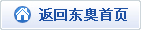










 津公網(wǎng)安備12010202000755號
津公網(wǎng)安備12010202000755號

